何百万人ものユーザーにとって、 インスタントメッセージングアプリケーション 彼らの好みのコミュニケーション方法になりました。 これらのプラットフォームにより、私たちは無料で、連絡先とあらゆる種類のコンテンツを即座かつ非常に快適に通信および交換できます。
この点に関しては、いくつかのオプションがあり、他のオプションよりもよく知られていることを知っておくことが重要です。 間違いなく、最も人気があり使用されているものの XNUMX つは、 WhatsApp、確かにあなたのほとんどになじみのあるものです。 当初、これらのメッセージング プラットフォームの大部分は、モバイル デバイスで使用するために開発されました。 しかし、その絶大な支持のおかげで、 市場参入度 、少しずつデスクトップコンピュータに到達しています。

さらに、これらすべてに加えて、PC とモバイル間の同期が増加していることを付け加えなければなりません。 したがって、たとえば、現在、非常に機能的で便利な公式のWhatsAppアプリケーションがあります。 モバイルを使って作業しているときに、モバイルのことを忘れることができます。 Windows ベースのコンピューター。 明らかに、一方のデバイスで行ったすべての会話は、もう一方のデバイスで自動的に同期されます。
これらが非常に有用であることを明確にしたら、 インスタント メッセージング アプリケーションとプラットフォーム 提供しても、不快な状況に陥ることもあります。 たとえば、アプリケーション インターフェイスに表示したくない会話やチャットがある場合があります。 実際、チャット自体よりも、保存されている内部のプライベート メッセージが残っている可能性があります。
WhatsAppチャットを削除する代わりにクリーンアップする
発生する可能性があり、特定の会話を続けたくない状況が複数あります WhatsApp プラットフォームで続行します。 明らかに、他の人がアクセスできる場合、アカウントで利用できることを意味します。 おそらく、これらすべてを取り除くために頭に浮かぶ最初の決定は、その連絡先とのチャットを完全に排除することです。
しかし、何らかの理由で疑惑を持ちたくないのであれば、 チャットの廃止 全体として、最良のアイデアではありません。 したがって、私たちが直面しているこの問題を解決するために、Windows 用の WhatsApp アプリは優れた中間ソリューションを提供します。 具体的には、 保存されたテキストのクリーニング その特定のチャットで、それを完全に削除して同じままにしておく必要はありません。
このようにして、その時点で作成されたチャットを通じてその連絡先と会話を続けることができますが、削除したい会話はありません。 私たちがあなたに言っていることを達成するには、前述のメッセージングアプリケーションを開いて、クリーンアップしたいチャットを見つけるだけです. 画面に表示したら、右クリックします マウス その上のボタン。
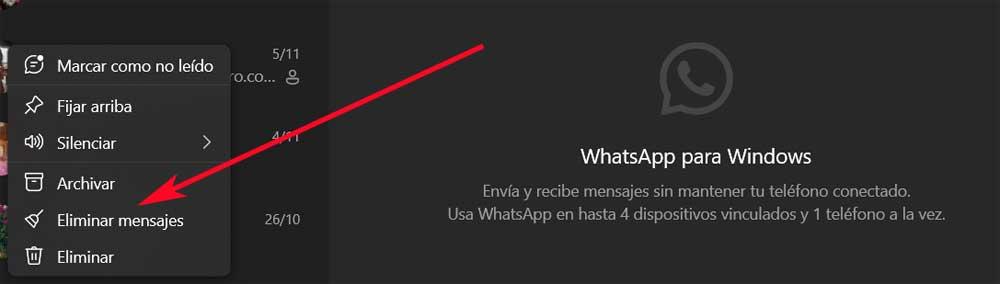
最初は、[削除] というオプションをクリックしたくなるかもしれませんが、前述したように、そのチャットを完全に削除することはお勧めできません。 ただし、いつでも使用できます メッセージを削除する 削除したい会話を削除するオプションですが、チャットはそのままにしておきます。